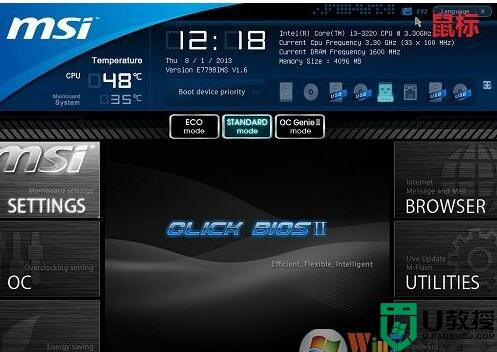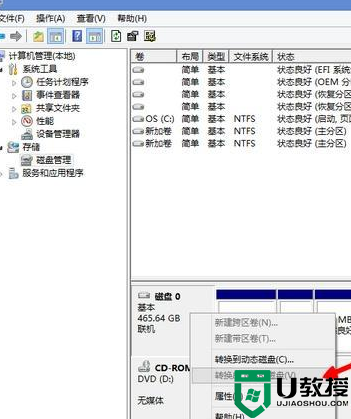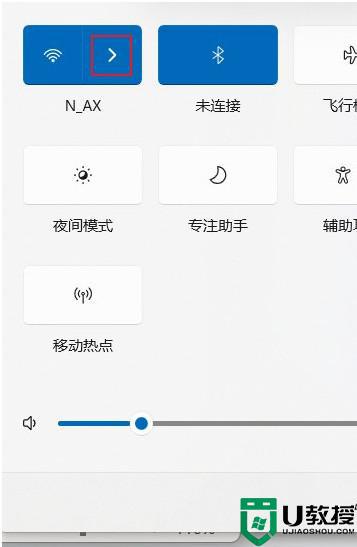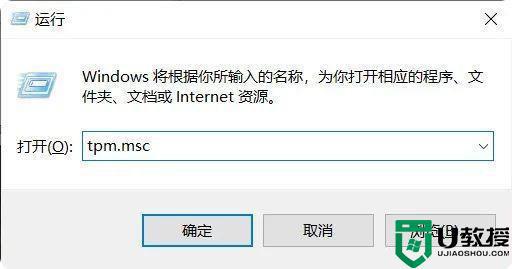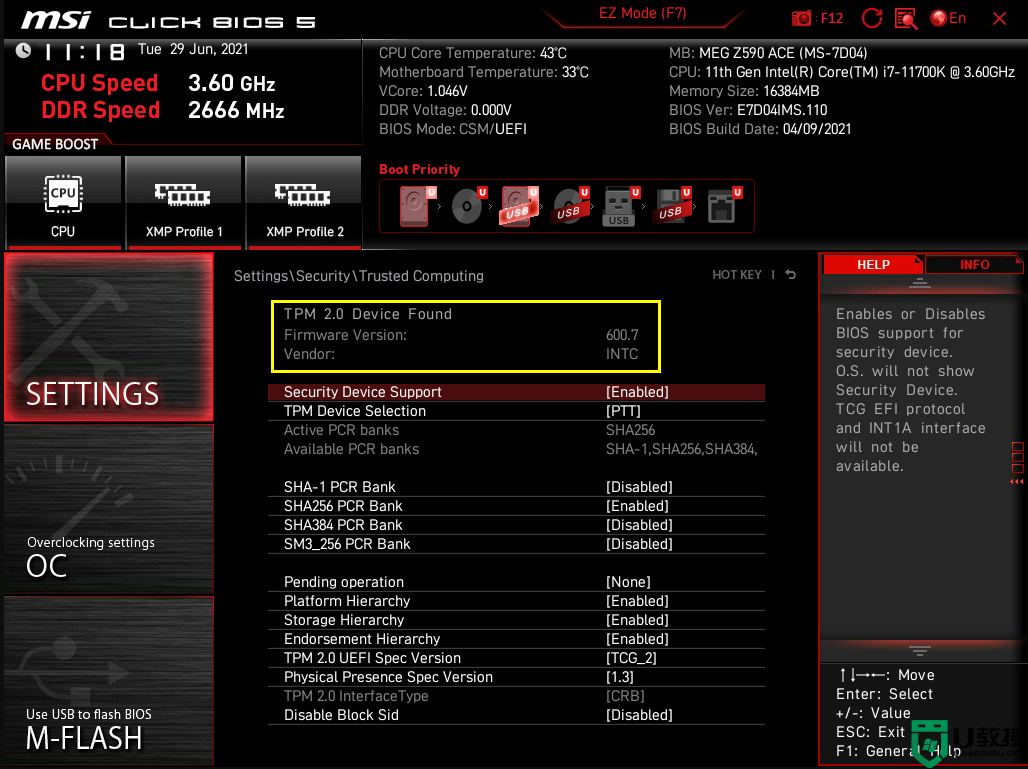如何查看电脑是否支持tpm 查看电脑主板是否支持tpm的方法
时间:2022-05-07作者:haoxt
微软对电脑安全性越来越重视,现在如果想要安装win11系统需要电脑主板支持tpm2.0安全模块。许多用户这时候就有点懵,要如何查看电脑是否支持tpm呢?电脑是否支持tpm安全芯片可以通过两种方法来查询,这边小编就和大家介绍查看电脑主板是否支持tpm的方法。
方法一:
1、按组合键Windows+R调出运行对话框,输入tpm.msc。
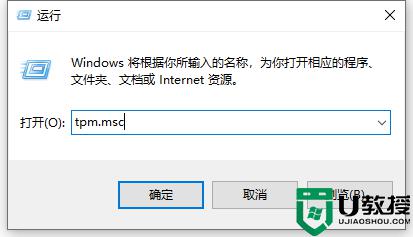
2、在弹出的对话框中“状态”一栏,如果支持tpm,则显示为【TPM已就绪,可以使用】,在右下角查看TPM模块对应的规范版本。
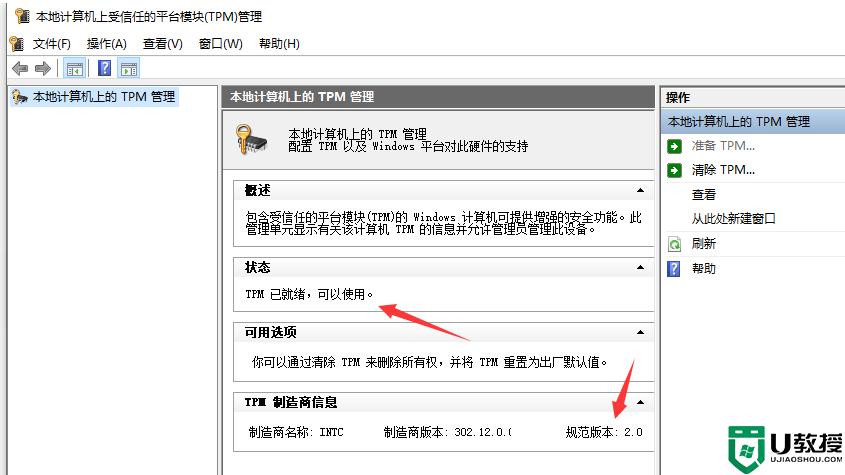
方法二:
1、右键点击开始,打开设备管理器。
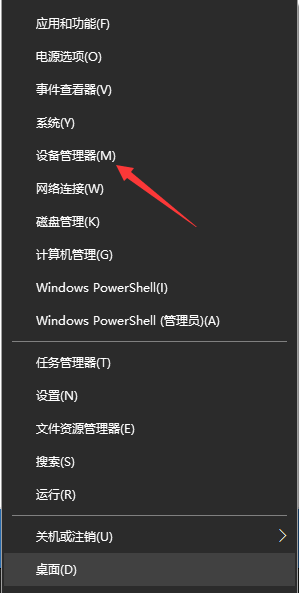
2、在安全设备一栏下查看本机是否安装了受信任的平台模块2.0。
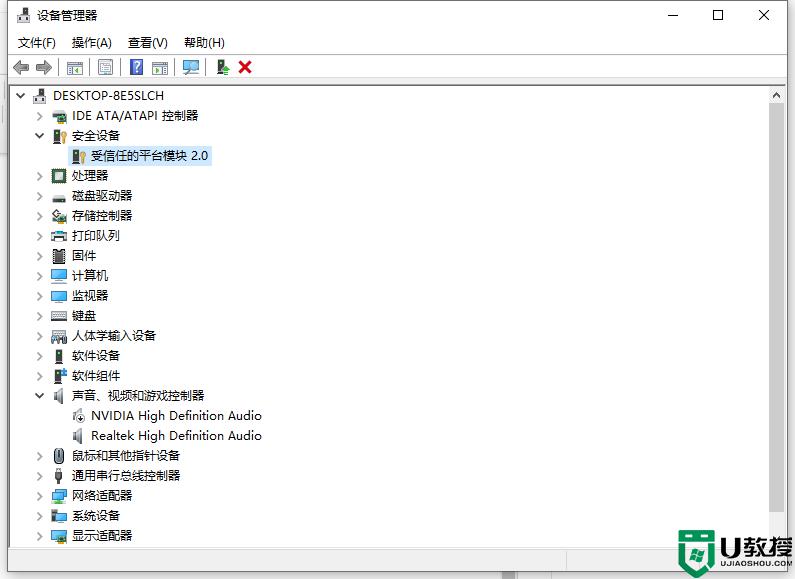
以上就是如何查看电脑是否支持tpm的方法,有需要的小伙伴就可以通过上面的两种方法来查询。